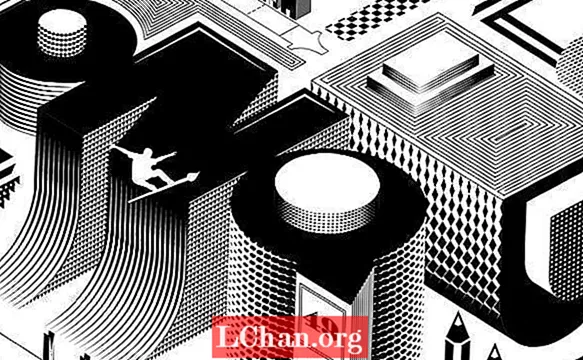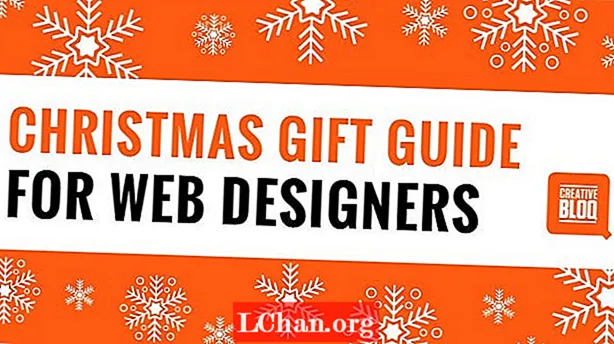Kandungan
- Bahagian 1. Cara Masuk sebagai Pentadbir di Windows 10
- Aktifkan akaun Pentadbir terbina dalam menggunakan alat pengurusan
- Aktifkan akaun Super-Administrator yang tersembunyi menggunakan Prompt Perintah
- Aktifkan akaun Pentadbir yang tersembunyi menggunakan Dasar Kumpulan?
- Buat akaun Pentadbir baru di Windows 10?
- Bahagian 2. Cara Menetapkan Semula Kata Laluan Pentadbir di Windows 10
- Tetapkan semula kata laluan Pentadbir pada Windows 10?
- Kesimpulannya
Akaun pentadbiran adalah salah satu ciri penting dalam komputer Windows yang membolehkan pengguna melindungi datanya dari pengguna lain. Pada asasnya, akaun Pentadbir adalah akar sistem dari mana anda boleh mengubah setiap tetapan komputer anda. Mempunyai persoalan di dalam minda cara log masuk sebagai Pentadbir Windows 10? Ikuti artikel ini untuk melihatnya.
Bahagian 1. Cara Masuk sebagai Pentadbir di Windows 10
Pada masa pemasangan Windows, ia meminta anda untuk akaun Pentadbir Windows dengan memasukkan nama pengguna dan kata laluan. Tetapi ini bukan akaun Pentadbir utama, Pada dasarnya, akaun Pentadbir super dilumpuhkan oleh Windows untuk pengguna. Di bahagian ini, anda akan mendapat panduan mengenai cara log masuk sebagai Pentadbir pada Windows 10.
Aktifkan akaun Pentadbir terbina dalam menggunakan alat pengurusan
Langkah 1: Pada mulanya, anda harus membuka "Run" dengan menekan kekunci Windows + R pada masa yang sama.
Langkah 2: Sekarang, anda harus memasukkan "Control userpasswords2" dan tekan butang "Enter".
Langkah 3: Selepas itu, anda perlu pergi ke tab "Lanjutan" dan tekan "butang Lanjutan" di bawah pengurusan pengguna Lanjutan.
Langkah 4: Kemudian, di bawah folder "Pengguna" dan cari semua pengguna tempatan yang dibuat di sistem.
Langkah 5: Sekarang, klik kanan pada "Pentadbir" dan pilih "Properties".
Langkah 6: Anda mesti hapus centang "Akaun dilumpuhkan" dan klik pada butang "OK".

Setelah langkah-langkah di atas dilaksanakan, anda akan melihat pada skrin log masuk.
Aktifkan akaun Super-Administrator yang tersembunyi menggunakan Prompt Perintah
Langkah 1: Mulakan dengan membuka command prompt sebagai Pentadbir.
Langkah 2: Antaramuka command prompt akan muncul, cukup jalankan langkah-langkah di bawah ini dan tekan butang "Enter".
pengguna bersih Pentadbir / aktif: ya
Langkah 3: Sekarang, jalankan perintah di bawah ini dan tekan butang "Enter".
Pentadbir pengguna bersih *
Setelah anda mengaktifkan akaun Pentadbir, log keluar akaun semasa dan anda akan melihat akaun pentadbir di skrin kunci.
Aktifkan akaun Pentadbir yang tersembunyi menggunakan Dasar Kumpulan?
Langkah 1: Cukup buka Editor Dasar Kumpulan dari Jalankan dengan menekan Windows + Run pada masa yang sama.
Langkah 2: Selepas itu, pergi ke "Konfigurasi Komputer"> "Tetapan Windows"> "Tetapan Keselamatan"> "Dasar Tempatan"> "Pilihan Keselamatan".
Langkah 3: Di sebelah kanan, klik pada "Status akaun Pentadbir Akaun dan aktifkan dengan memilih ke butang aktifkan radio.

Dengan mengikuti langkah-langkah di atas, anda boleh mengaktifkan akaun Pentadbir yang tersembunyi dengan mudah menggunakan Dasar Kumpulan pada Windows.
Buat akaun Pentadbir baru di Windows 10?
Langkah 1: Pertama sekali, anda harus membuka Run dengan menekan kekunci Windows + R secara serentak dan mencari lusrmgr.msc
Langkah 2: Sekarang, anda harus pergi ke "Pengguna" dan memilih pengguna Baru dari menu tindakan.
Langkah 3: Selepas itu, anda perlu menaip nama pengguna dan kata laluan untuk Pentadbir baru.
Langkah 4: Setelah pentadbir baru berjaya dibuat, klik dua kali pada nama pengguna baru untuk membuka sifat akaun.
Langkah 5: Anda mesti pergi ke "Anggota" dan memilih butang "Tambah". Ketik Pentadbir pada nama objek dan tekan pada "Semak Nama".
Bahagian 2. Cara Menetapkan Semula Kata Laluan Pentadbir di Windows 10
Panduan di atas tidak berguna? Baiklah, cubalah PassFab 4WinKey untuk menetapkan semula kata laluan Pentadbir pada Windows 10. Ini adalah alat pemulihan kata laluan terkemuka yang dapat memulihkan pelbagai kata laluan pada komputer Windows. Dengan menggunakan alat ini, seseorang dapat dengan mudah memulihkan kata laluan seperti kata laluan akaun Microsoft, Pentadbir Windows dan kata laluan akaun tetamu, dan lain-lain. Ia menyokong semua versi Windows dan sekarang, ia juga membolehkan anda membuat cakera yang boleh di-boot di Mac.
Tetapkan semula kata laluan Pentadbir pada Windows 10?
Langkah 1: Pertama, muat turun PassFab 4WinKey dari laman web rasmi mereka dan pasangkannya ke komputer lain.
Langkah 2: Sekarang, seseorang harus memasukkan cakera seperti Pemacu CD / DVD / USB dan memilih pemacu dan tekan pada butang "Bakar".

Langkah 3: Klik pada butang "Ya" untuk memulakan proses pembakaran.
Catatan: proses Pembakaran akan menghapus setiap data yang disimpan pada pemacu kilat CD / DVD atau USB yang dipilih.Langkah 4: Setelah proses pembakaran selesai, klik pada butang "OK" dan keluarkan cakera tetapan semula kata laluan dari komputer.

Langkah 5: Sambungkan cakera tetapan semula kata laluan ke komputer anda. Hidupkan komputer anda dan tekan butang "Esc" atau F12 "untuk membuka antara muka menu but.
Langkah 6: Pilih cakera tetapan semula kata laluan untuk membuka antara muka aplikasi PassFab 4WinKey.
Langkah 7: Pilih versi Windows dan tekan pada butang "Next". Selepas itu, pilih nama pengguna dan tekan pada butang "Next" untuk memulakan proses penetapan semula kata laluan.
Langkah 8: Klik pada butang "Reboot" untuk menerapkan perubahan.
Kesimpulannya
Akaun Pentadbir Windows adalah bahagian yang tidak terpisahkan dari Windows yang membolehkan pengguna memperoleh kawalan sepenuhnya terhadap sistem dan melindungi data dari pengguna yang tidak dibenarkan. Jadi, menggunakan PassFab 4WinKey untuk menetapkan semula ia akan menjadi kaedah terbaik. Selain itu, ia juga membolehkan anda memintas kata laluan Windows 10. Ada sebarang pertanyaan? Tinggalkan komen di bawah untuk memberitahu kami.